Τρόπος χρήσης δυναμικών διαφημίσεων δημιουργικού Facebook για βελτιστοποιημένες διαφημίσεις Facebook: Social Media Examiner
διαφημίσεις στο Facebook Facebook / / September 26, 2020
 Διαχωρίζετε τη δοκιμή των διαφημίσεων στο Facebook;
Διαχωρίζετε τη δοκιμή των διαφημίσεων στο Facebook;
Αναζητάτε έναν πιο αποτελεσματικό τρόπο δοκιμής παραλλαγών διαφημίσεων στο Facebook;
Η λειτουργία δυναμικής διαφήμισης του Facebook ελέγχει αυτόματα πολλές παραλλαγές μιας μεμονωμένης διαφήμισης.
Σε αυτό το άρθρο, θα ανακαλύψτε πώς να χρησιμοποιήσετε τη δυνατότητα Dynamic Creative του Facebook για να αποκαλύψετε τη βέλτιστη διαφήμιση για το κοινό σας.
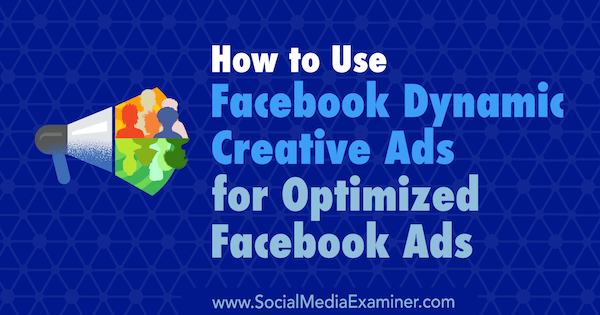
Τι είναι το δυναμικό δημιουργικό χαρακτηριστικό του Facebook;
Τα Facebook Δυναμικό δημιουργικό εργαλείο παρέχει αυτόματα τους καλύτερους συνδυασμούς των στοιχείων δημιουργικού διαφημίσεων. Εκτελεί διαφορετικούς συνδυασμούς των στοιχείων της διαφήμισής σας (εικόνες, βίντεο, τίτλους, περιγραφές και παρότρυνση για δράση [CTA]) σε όλες τις στοχευμένο κοινό για να προσδιορίσετε ποιοι συνδυασμοί παράγουν τα καλύτερα αποτελέσματα.
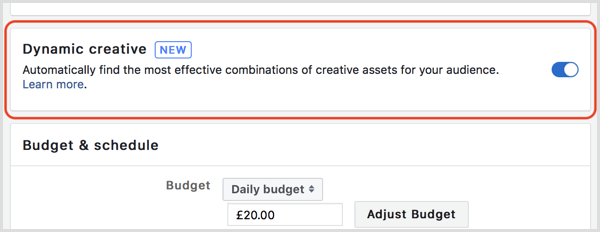
Πριν από την εισαγωγή αυτής της λειτουργίας, έπρεπε να δημιουργήσετε πλήρως διαμορφωμένες διαφημίσεις ξεχωριστά και να τις δοκιμάσετε χειροκίνητα για να βρείτε το πιο αποτελεσματικό διαφημιστικό δημιουργικό και την καλύτερη προσαρμογή μεταξύ διαφημίσεων και κοινού. Το Dynamic Creative τυχαιοποιεί αυτόματα τις παραλλαγές διαφημίσεων για εσάς, διευκολύνοντας την εμφάνιση των σωστών διαφημίσεων σε άτομα.
Το Facebook σάς επιτρέπει να χρησιμοποιείτε έως και 30 στοιχεία δημιουργικού, συμπεριλαμβανομένων πέντε παραλλαγών τίτλου / τίτλου, 10 εικόνες ή 10 βίντεο, πέντε παραλλαγές κειμένου, πέντε περιγραφές και πέντε παραλλαγές κουμπιού CTA. Προς το παρόν, δεν μπορείτε να συνδυάσετε δημιουργικά με εικόνα και βίντεο.
Πότε να χρησιμοποιήσετε το δυναμικό δημιουργικό
Επειδή το δυναμικό δημιουργικό λειτουργεί μόνο με καμπάνιες επισκεψιμότητας, μετατροπών και εγκαταστάσεων εφαρμογών, είναι καλύτερο να το κάνετε χρησιμοποιήστε το για Καμπάνιες επαναληπτικού μάρκετινγκ επιπέδου 1 ή επιπέδου 2 στο μέσο και στο κάτω μέρος της διοχέτευσης πωλήσεων.
Για παράδειγμα, εάν η επιχείρησή σας ηλεκτρονικού εμπορίου πουλά φυσικά προϊόντα, θα μπορούσατε δημιουργήστε μια καμπάνια που προσφέρει ένα κίνητρο τιμής (μια έκπτωση, για παράδειγμα) που διαθέτει διαφημίσεις βάσει προϊόντων.
Χρησιμοποιώντας τη δυνατότητα Dynamic Creative, θα μπορούσατε δοκιμάστε πολλές εικόνες προϊόντων, συμπεριλαμβανομένων εκείνων σε περιβάλλον τρόπου ζωής, παράλληλα με πολλές παραλλαγές αντιγράφων και τίτλους. Το Shop Now θα ήταν το πιο σχετικό CTA, οπότε δεν θα χρειαζόταν να δοκιμάσετε πολλά CTA.
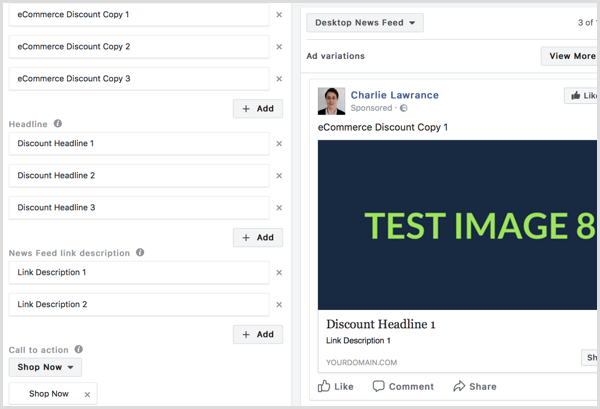
Μια άλλη περίπτωση χρήσης για το Dynamic Creative βρίσκεται στο κάτω μέρος της διοχέτευσης πωλήσεων. Επαναληπτικό μάρκετινγκ σε άτομα που έχουν επισκεφτεί τον ιστότοπό σας.
Είτε πουλάτε προϊόντα ή υπηρεσίες, μπορείτε χρησιμοποιήστε το Dynamic Creative για ναδοκιμάστε πολλαπλές παραλλαγές αντιγράφων, καθώς και διαφορετικές εικόνες προϊόντων / υπηρεσιών. Η χρήση αντιγράφου διαφήμισης που βασίζεται σε μαρτυρία σε αυτό το στάδιο της διοχέτευσης πωλήσεων δημιουργεί εμπιστοσύνη και επιδεικνύει κοινωνική απόδειξη που προσελκύει εκ νέου τους ιδανικούς πελάτες σας και τους οδηγεί να επανεξετάσουν τον ιστότοπό σας και να πραγματοποιήσουν μετατροπές.
Ρίξτε μια ματιά σε αυτό το άρθρο για περισσότερα παραδείγματα των διαφορετικών τύποι καμπανιών που θα μπορούσατε να εκτελέσετε με τη δυνατότητα Dynamic Creative και δείγματα διαφημίσεων πραγματικού κόσμου από επωνυμίες όπως οι Moz, Bluehost και Shopify.
Πώς να ρυθμίσετε διαφημίσεις με δυναμικό δημιουργικό
Μπορείτε να αποκτήσετε πρόσβαση στη δυνατότητα Dynamic Creative μέσω της ενημερωμένης έκδοσης Διαχειριστής διαφημίσεων (συνδυασμένο εργαλείο) και Power Editor. Και με τις δύο μεθόδους, πρέπει να χρησιμοποιήσετε το Γρήγορη δημιουργία ροή εργασίας για πρόσβαση στη λειτουργία.
Αυτή η καθοδήγηση εστιάζει στον τρόπο χρήσης του Dynamic Creative μέσω του Power Editor. Πρώτα, μεταβείτε στο κύριο μενού του Διαχειριστή διαφημίσεων στην επάνω αριστερή γωνία του πίνακα ελέγχου του Διαχειριστή διαφημίσεων. Επειτα επιλέξτε Όλα τα εργαλεία από το αναπτυσσόμενο μενού και επιλέξτε Power Editor κάτω από τη στήλη Δημιουργία & Διαχείριση.
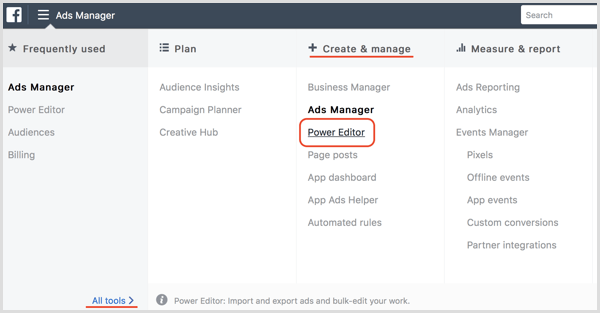
Μόλις το Power Editor είναι ανοιχτό, κάντε κλικ στο Δημιουργία καμπάνιας. Στη συνέχεια, η ροή εργασίας γρήγορης δημιουργίας ανοίγει σε ένα νέο αναδυόμενο παράθυρο.
Πληκτρολογήστε ένα όνομα για την καμπάνια σας και επιλέξτε τον στόχο της καμπάνιας σας. Το δυναμικό δημιουργικό είναι προς το παρόν διαθέσιμο μόνο με τους στόχους επισκεψιμότητας, μετατροπών και εγκαταστάσεων εφαρμογών. Σε αυτό το παράδειγμα, επιλέξαμε τον στόχο επισκεψιμότητας.
Επόμενο, ονομάστε το σύνολο διαφημίσεων και τη διαφήμισή σας. Μόλις το κάνετε αυτό, κάντε κλικ στο Αποθήκευση στο Πρόχειρο.
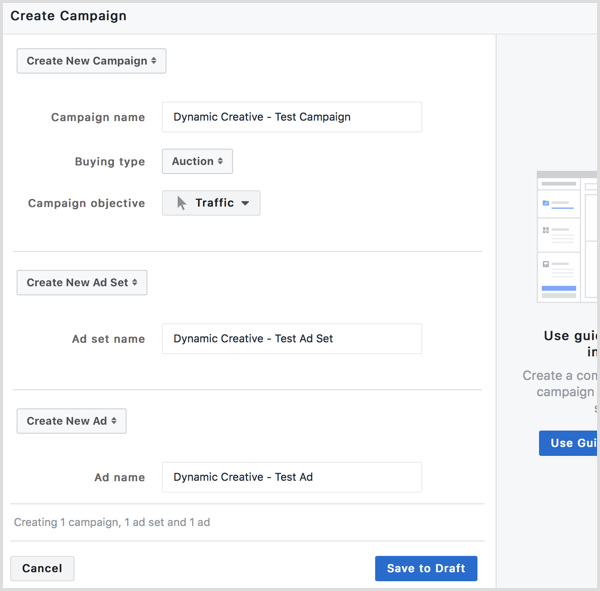
Αφού εμφανιστεί η πρόχειρη καμπάνια σας στο Power Editor, κάντε κλικ στο σύνδεσμο Διαφήμιση επάνω δεξιά. Αυτό σας μεταφέρει στο επίπεδο συνόλου διαφημίσεων της καμπάνιας σας, όπου μπορείτε να ενεργοποιήσετε το Δυναμικό δημιουργικό.
Κάντε κλικ στο κουμπί εναλλαγής Δυναμικού δημιουργικού για να ενεργοποιήσετε τη λειτουργία. Στη συνέχεια, θα εμφανιστεί ένα αναδυόμενο παράθυρο που θα εξηγεί ότι κάποια σειρά διαφημίσεων και ρυθμίσεις διαφημίσεων θα αλλάξουν που δεν είναι συμβατά με τη νέα δυνατότητα Δυναμικού δημιουργικού.
Αποκτήστε εκπαίδευση μάρκετινγκ YouTube - Διαδικτυακά!

Θέλετε να βελτιώσετε την αφοσίωση και τις πωλήσεις σας με το YouTube; Στη συνέχεια, εγγραφείτε στη μεγαλύτερη και καλύτερη συγκέντρωση ειδικών μάρκετινγκ του YouTube καθώς μοιράζονται τις αποδεδειγμένες στρατηγικές τους. Θα λάβετε βήμα-προς-βήμα ζωντανή οδηγία με επίκεντρο Στρατηγική YouTube, δημιουργία βίντεο και διαφημίσεις YouTube. Γίνετε ήρωας μάρκετινγκ YouTube για την εταιρεία και τους πελάτες σας καθώς εφαρμόζετε στρατηγικές που έχουν αποδεδειγμένα αποτελέσματα. Αυτή είναι μια ζωντανή διαδικτυακή εκδήλωση από τους φίλους σας στο Social Media Examiner.
ΚΛΙΚ ΕΔΩ ΓΙΑ ΛΕΠΤΟΜΕΡΕΙΕΣ - ΠΩΛΗΣΗ ΛΕΠΤΟ 22 Σεπτεμβρίου!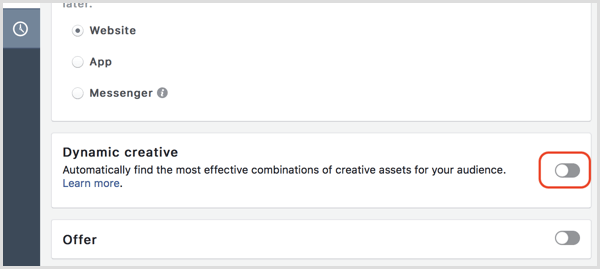
Επόμενο, ολοκληρώστε τις ρυθμίσεις του συνόλου διαφημίσεων επιλέγοντας τον προϋπολογισμό, τη στόχευση κοινού, την τοποθέτηση και τη βελτιστοποίηση. Όταν το σύνολο διαφημίσεών σας είναι έτοιμο, κάντε κλικ στο σύνδεσμο Διαφήμιση επάνω δεξιά για να μεταβείτε στο επίπεδο διαφήμισης της καμπάνιας σας. Εδώ προσθέτετε τις παραλλαγές στοιχείων δημιουργικού.
Σε επίπεδο διαφημίσεων, επιλέξτε τη σελίδα σας στο Facebook. Κάτω από αυτό, η επιλογή μορφής διαφήμισης ορίζεται αυτόματα σε μία εικόνα / βίντεο. (Προς το παρόν, δεν μπορείτε να χρησιμοποιήσετε τη μορφή διαφήμισης Carousel με τη δυνατότητα Dynamic Creative.)
Κάτω από τη μορφή δημιουργικού, θα βρείτε τη συνήθη διάταξη επιπέδου διαφήμισης με την επιλογή εικόνας / βίντεο, τον προορισμό ιστότοπου, τον σύνδεσμο προβολής, το κείμενο, τον τίτλο, την περιγραφή ροής ειδήσεων και το CTA. Τα κουμπιά προσθήκης εμφανίζονται δίπλα στα στοιχεία των οποίων μπορείτε να δημιουργήσετε πολλές παραλλαγές.
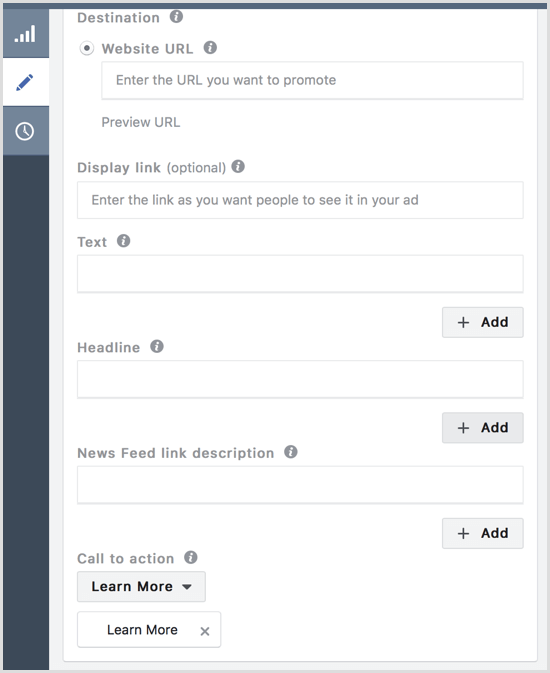
Τώρα επιλέξτε τις εικόνες ή Βίντεο θέλετε να δοκιμάσετε. Μπορείτε να επιλέξετε εικόνες ή βίντεο από τη βιβλιοθήκη σας ή να τα ανεβάσετε απευθείας από τον υπολογιστή σας. Το Facebook σάς επιτρέπει προσθέστε έως και 10 εικόνες ή 10 βίντεο. Προς το παρόν, δεν μπορείτε να συνδυάσετε και να αντιστοιχίσετε στοιχεία εικόνας και βίντεο.
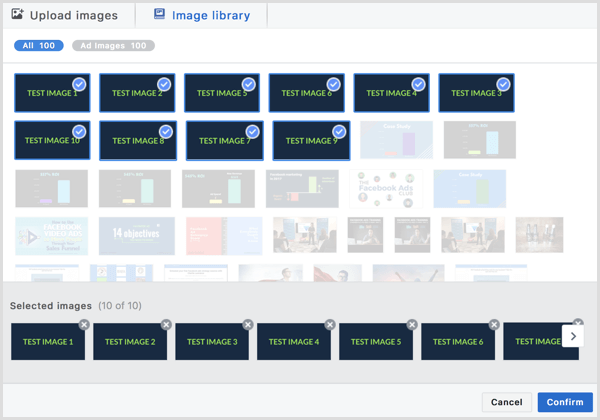
Τώρα προχωρήστε στην παραλλαγή κειμένου. Μετά απο εσένα προσθέστε το αρχικό αντίγραφο για τη διαφήμιση, μπορείς προσθέστε έως και τέσσερις άλλες παραλλαγές αντιγράφου κάνοντας κλικ στο εικονίδιο Προσθήκη.
Λάβετε υπόψη ότι περιορίζεστε σε 255 χαρακτήρες, σε σύγκριση με το κανονικό όριο κειμένου των 2.200 χαρακτήρων. Για αυτόν τον λόγο, η δυναμική δυνατότητα δημιουργικού δεν είναι κατάλληλη για τη δοκιμή παραλλαγών αντιγραφής μεγάλου μήκους.
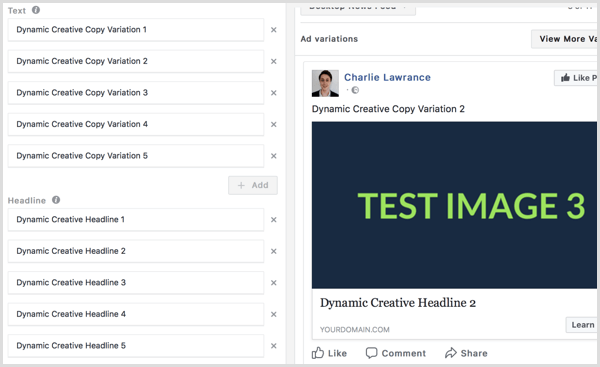
Επόμενο, δημιουργήστε τις παραλλαγές της επικεφαλίδας του συνδέσμου σας. Ο τίτλος σας εμφανίζεται κάτω από τις εικόνες ή τα βίντεό σας στη διαφήμισή σας. Όπως και με παραλλαγές κειμένου, μπορείτε να έχετε έως και παραλλαγές επικεφαλίδας συνδέσμου. Αν και το όριο χαρακτήρων είναι το ίδιο με το όριο κειμένου (255 χαρακτήρες), χρησιμοποιήστε συνοπτικούς τίτλους οπότε δεν αποκόπτονται όταν προβάλλονται σε κινητές συσκευές.
Τώρα προχωρήστε στην περιγραφή του συνδέσμου ροής ειδήσεων που εμφανίζεται κάτω από τον τίτλο σας. Παρόμοια με τα στοιχεία κειμένου και επικεφαλίδας της διαφήμισής σας, μπορείτε προσθέστε έως και παραλλαγές συνδέσμου ροής ειδήσεων.
Τελικά, επιλέξτε έως και πέντε CTA από την αναπτυσσόμενη λίστα. Βεβαιωθείτε ότι τα CTA που δοκιμάζετε είναι σχετικά με τον στόχο της καμπάνιας σας. Για παράδειγμα, εάν προβάλλετε μια διαφήμιση προσφοράς για ένα μεμονωμένο προϊόν, δεν έχει νόημα να δοκιμάσετε το μενού "Εμφάνιση" ή "Εφαρμογή τώρα" CTA. Ακριβώς επειδή μπορείτε να δοκιμάσετε έως και πέντε δεν σημαίνει ότι πρέπει.
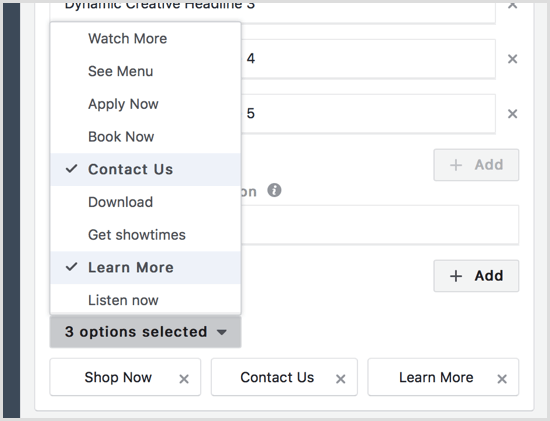
Μόλις προσθέσετε όλες τις παραλλαγές στοιχείων που θέλετε να δοκιμάσετε, κάντε κλικ στο κουμπί Προβολή περισσότερων παραλλαγών στην επάνω δεξιά γωνία για προεπισκόπηση των διαφημίσεών σας.
Στο αναδυόμενο παράθυρο που εμφανίζεται, επιλέξτε οποιαδήποτε από τις παραλλαγές στοιχείων δημιουργήσατε στο προεπισκόπηση των πιθανών διαφημίσεων που θα δημιουργήσει το Facebook κατά την τυχαιοποίηση των στοιχείων.
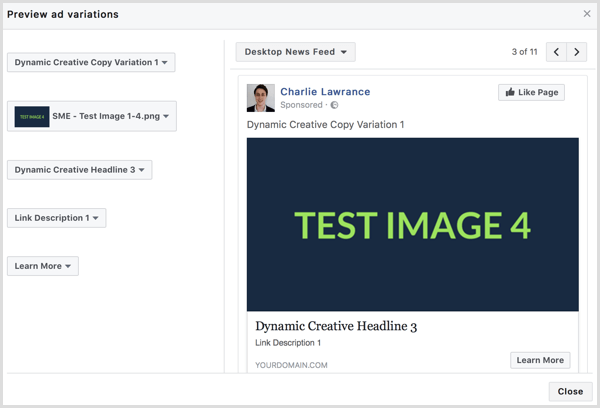
Να θυμάστε ότι όλες οι παραλλαγές στοιχείων που δημιουργείτε πρέπει να συνεργάζονται μεταξύ τους επειδή το Facebook τυχαιοποιεί τις παραλλαγές. Δεν χρειάζεται να επιλέξετε ποιες παραλλαγές συνδυάζονται.
Θέλετε περισσότερα έτσι; Εξερευνήστε διαφημίσεις Facebook για επιχειρήσεις!
.
συμπέρασμα
Για να επιτύχετε τα καλύτερα μακροπρόθεσμα και βραχυπρόθεσμα αποτελέσματα από τις διαφημίσεις σας στο Facebook, πρέπει να δοκιμάσετε πολλές παραλλαγές διαφημίσεων. Η δυνατότητα Dynamic Creative του Facebook το καθιστά ευκολότερο, επειδή δεν χρειάζεται πλέον να δοκιμάζετε με μη αυτόματο τρόπο τις μεταβλητές στοιχείων διαφημίσεων.
Χρησιμοποιείται καλύτερα για διαφημίσεις με βάση προϊόντα ή υπηρεσίες άμεσης απόκρισης. Μπορείτε εύκολα να δοκιμάσετε πολλές εικόνες ή βίντεο διαφημίσεων, παράλληλα με έως πέντε αντίγραφα, επικεφαλίδα, περιγραφές συνδέσμων ροής ειδήσεων και CTA για να βρείτε τον συνδυασμό που προσφέρει τα καλύτερα αποτελέσματα για την επιχείρησή σας.
Τι νομίζετε; Έχετε δοκιμάσει τη δυνατότητα Dynamic Creative του Facebook; Εάν ναι, ποια αποτελέσματα είδατε; Παρακαλώ μοιραστείτε τις σκέψεις σας στα παρακάτω σχόλια.
